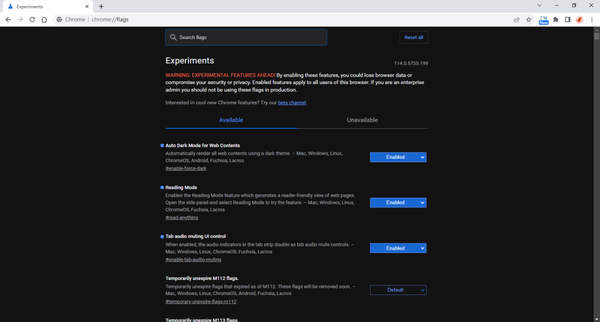近期有很多小伙伴咨询小编谷歌浏览器怎么开启夜间模式,接下来就让我们一起学习一下谷歌浏览器开启夜间模式的方法吧,希望可以帮助到大家。谷歌浏览器怎么开启夜间模式?谷歌浏览器开启夜间模式的方法1、首先打开谷歌浏览器,在地址栏中输入【chrome://flags】并按下回车键进入到谷歌浏览器实验室的页面,如下图所示。
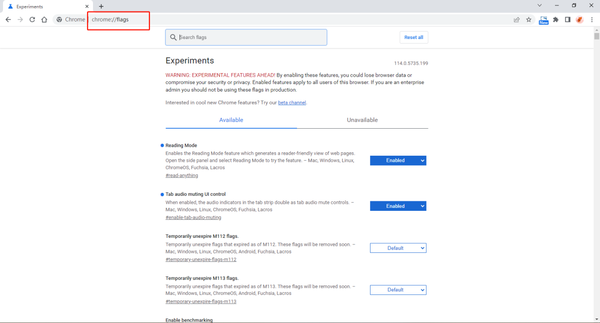
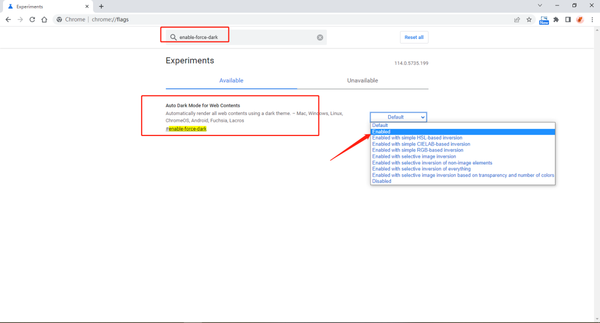
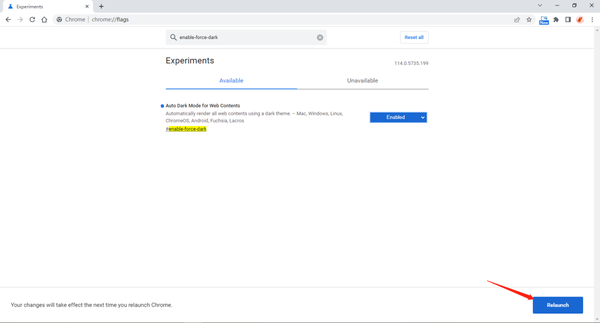
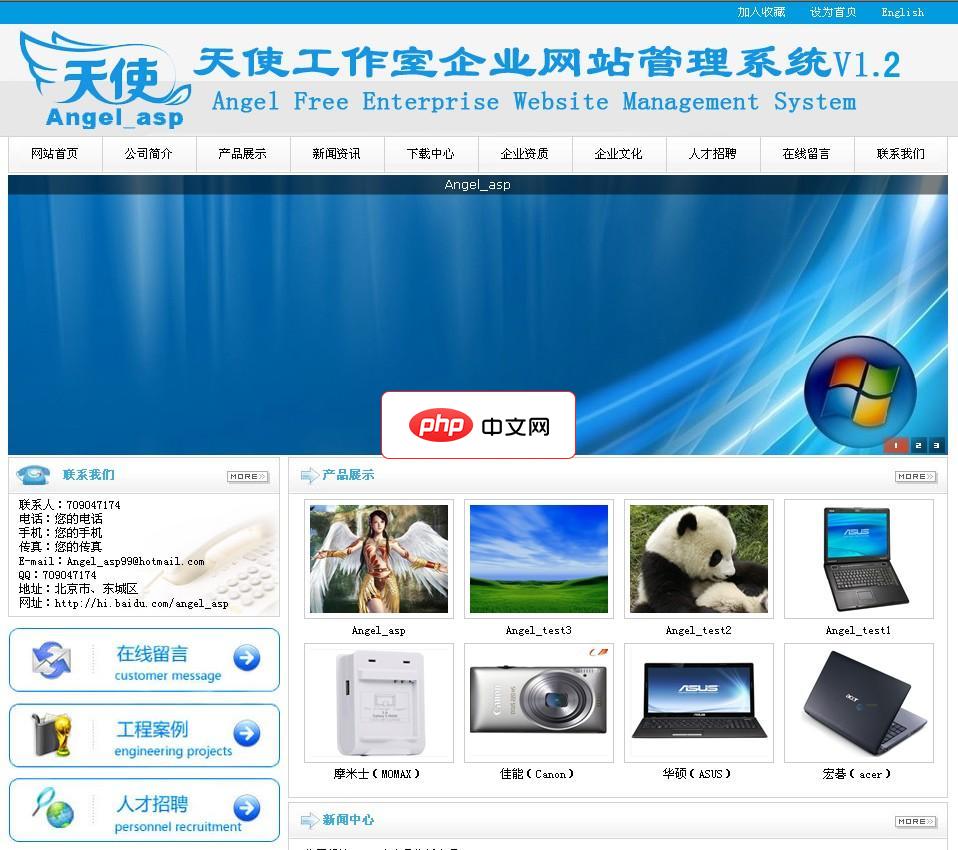
Angel工作室企业网站管理系统全DIV+CSS模板,中英文显示,防注入sql关键字过滤,多浏览器适应,完美兼容IE6-IE8,火狐,谷歌等符合标准的浏览器,模板样式集中在一个CSS样式中,内容与样式完全分离,方便网站设计人员开发模板与管理。系统较为安全,以设计防注入,敏感字符屏蔽。新闻,产品,单页独立关键字设计,提高搜索引擎收录。内置IIS测试,双击打启动预览网站 Angel工作室企业网站